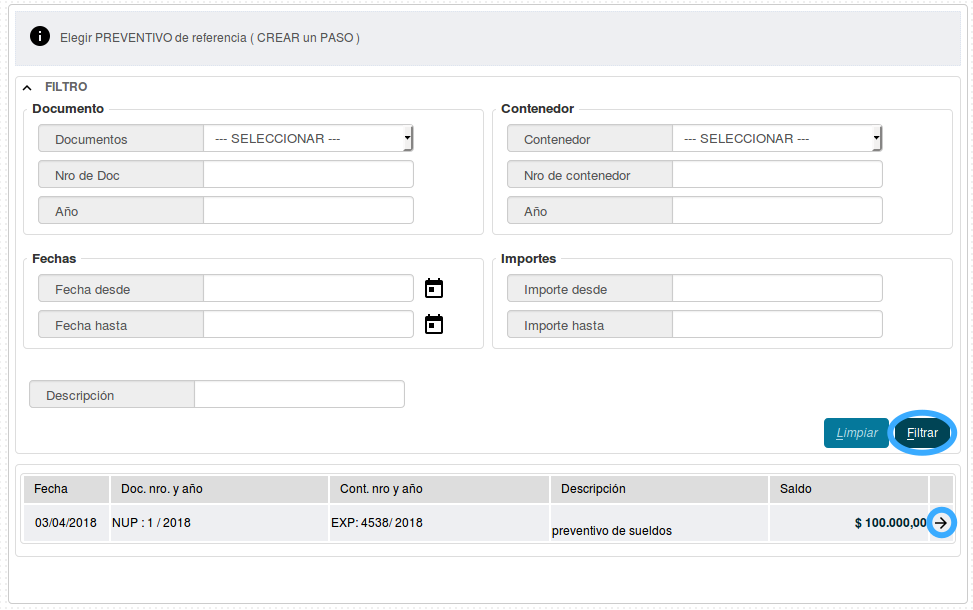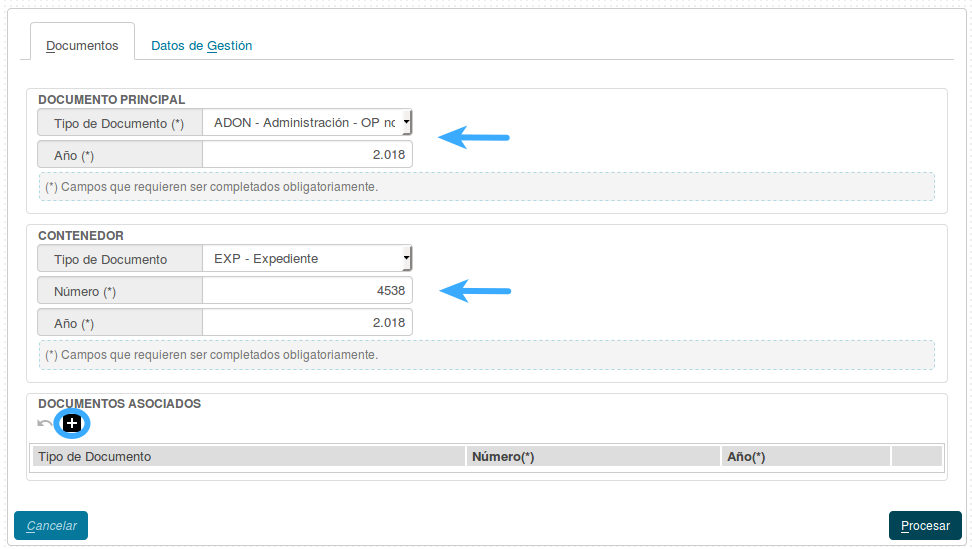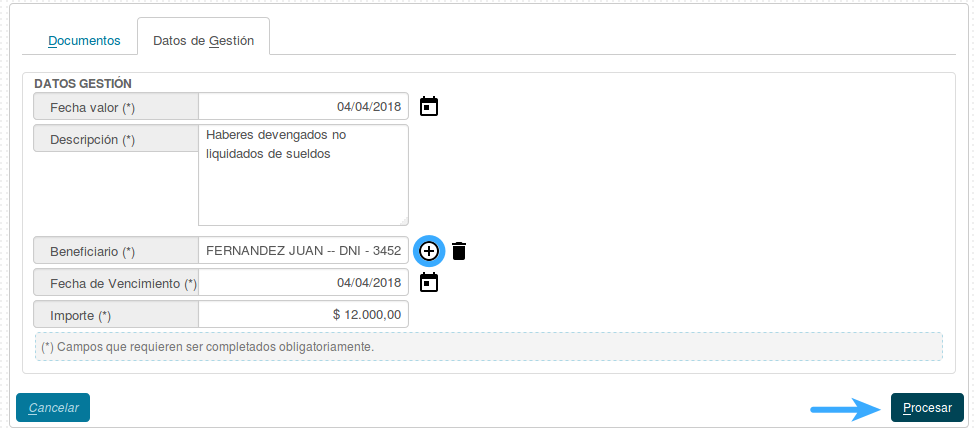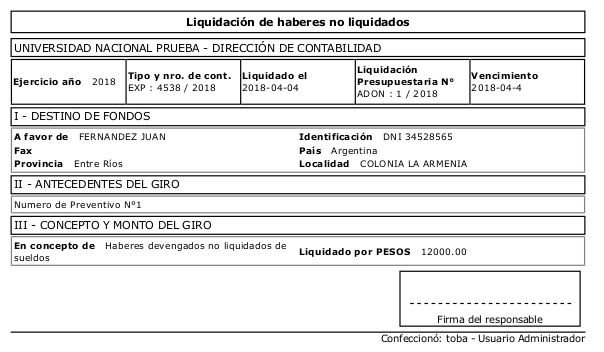Diferencia entre revisiones de «SIU-Pilaga/version3.1.3/documentacion de las operaciones/gastos/sueldos/haberes devengados no liquidados/haberes devengados no liquidados»
(Página creada con «derecha|link=SIU-Pilaga/version3.1.3 __NOTOC__ =Haberes devengados no liquidados= '''Ubicación en el menú: Gastos/Sueldos/Haberes devengado...») |
|||
| Línea 10: | Línea 10: | ||
[[Archivo:PIL_haberes_devengados1.png|marco|centro]] | [[Archivo:PIL_haberes_devengados1.png|marco|centro]] | ||
<br /> | <br /> | ||
| − | Este circuito contiene | + | Este circuito contiene dos pestañas: '''Documentos''' y '''Datos de Gestión''' |
<br /> | <br /> | ||
'''[[SIU-Pilaga/version3.1.3/documentacion_de_las_operaciones/maestros/documentos|Documentos]]:''' Aquí debemos completar los datos sobre los documentos que respaldan a la operación. | '''[[SIU-Pilaga/version3.1.3/documentacion_de_las_operaciones/maestros/documentos|Documentos]]:''' Aquí debemos completar los datos sobre los documentos que respaldan a la operación. | ||
Revisión del 11:43 9 abr 2018
Haberes devengados no liquidados
Ubicación en el menú: Gastos/Sueldos/Haberes devengados no liquidados/Haberes devengados no liquidados
Permite realizar un adelanto a un beneficiario. El trámite deberá haber pasado por la etapa Preventiva para poder pasar por este circuito.
Comenzaremos la operación filtrando por el preventivo que vayamos a adelantar, lo seleccionaremos presionando ![]()
Este circuito contiene dos pestañas: Documentos y Datos de Gestión
Documentos: Aquí debemos completar los datos sobre los documentos que respaldan a la operación.
- Documento Principal: Documento Principal que respalda el alta del compromiso del gasto.
- Contenedor: Contenedor Principal del Documento Principal que respalda el alta del compromiso del gasto.
Opcionalmente podremos agregar Documentos Asociados presionando el botón ![]()
Datos de Gestión:En esta pestaña debemos completar con la fecha del movimiento, una explicación breve del mismo, el beneficiario, la fecha de vencimiento de la operación y el importe, para finalizar presionaremos ![]()
Habremos finalizado la operación, la cual pasará a la tesorería para su posterior pago. Podremos imprimir un comprobante del movimiento realizado.